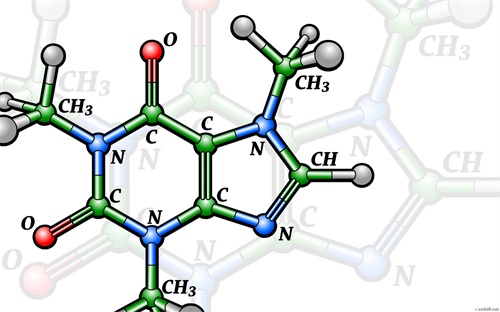今天带来的是AR-GIS深度学习远程服务器框架搭建的第一篇文章,这个系列是最近在写的论文所用到的一系列环境框架和配置训练过程。言归正传,开始进入主题。
首先,选择合适的服务器进行数据集的训练,在这里向大家推荐的一个云GPU服务器平台,也是找了好久才确定下来的服务器平台,简单介绍一下这个平台吧,1024算力实验室,对于学生党来说简直是业界良心,价格经济又实惠,这个平台呢是基于国外DBC搭建的,简单易操作,相对于国内的GPU云计算有着价格上的优势…..比较我也是经历过阿里云昂贵价格的痛苦。
1024算力实验室提供的机器也很给力,拿2080T系列显卡来说,训练一小时才1块钱!!!!,如图所示:

第一步
简单介绍了一下这个云GPU算力平台,接下来就是怎么用了。这个平台租用机器比较简单,首先是看自己项目需求,选择租用合适的机器。下面是一个简单的例子。打开官网之后,是这样的:
{1}
如果是新手的话,标题栏里面有帮助文档教如何注册,并绑定邮箱,获取虚拟币DBC等教程,这里就不赘述了。这里是我的钱包(假设大家都注册好了)
{2}
接下来就可以开心的租用我们AR-GIS项目的机器了,在这里我选择的是1080T系列的机器,温馨提示:在租用时,先选择租用cpu容器,用cpu容器来搭建好自己的环境框架之后再启用gpu容器会便宜一下,给(老板)省点钱。
选择租用cpu容器之后,你可以选择容器自带的环境,容器自带的环境有很多种选择,看自己需求.这里我们选择的是tensorflow1.14+pytorch1.2。
然后就是付钱转账啦。最后会有一封邮件发到你绑定的邮箱里面,重要事说三遍。
第二步
刚才说了邮件很重要,里面有什么呢?下面是一个例子,我给大家解读一下,这封邮件是很早之前我租用过的机器,已经过期了,只是跟大家讲解一下里面的内容和怎么操作。
这里面最重要的就是自己远程服务器的ip了,这里的ip是:111.44.254.134端口号:47863,用户名:root,Xsell登录密码:tDvYRIVz。这些信息是让你登录服务器进行操作的.我是在windows下远程连接服务器的,当然少不了神器Xsell和Xftp了,我这里给大家提供他们的破解包,后台回复Xsell安装包即可。安装教程很简单….一直next就行了…这里不再多说。
假设都已经安装好Xsell和Xftp了,我们就可以远程连接我们的cpu服务器了。如图:
这是Xsell的新建对话框,名称的话自己随便填写,主机的话这里填写刚才的ip地址,即主机:111.44.254.134,端口号:47863。
接着是第二步,选择用户身份验证,这里要注意的是用户名只能填root,邮件里面提示过了即用户名:root,密码就是邮件上的ssh密码,即:tDvYRIVz,然后点击连接就好了,同理Xftp一样的操作流程,就可以登录远程服务器啦。下面是Xsell和Xftp的连接登录界面。
Xsell:
Xftp:
上面显示小绿灯就显示连接成功了……
结尾
GPU服务器都是linux系统的,所以得对linux命令行有一定的了解才行,不然你对着这个无UI图形的服务器会很难受香菇的…….好了,至此,算力服务器我们已经搭建好了,下一篇是自己搭建所需要的开发框架,下一篇会涉及比较多的命令行操作….
文章TAG: